Microsoft .NET Framework membantu pengembang membangun aplikasi untuk perangkat Windows. Kerangka kerja ini juga diperlukan untuk menjalankan banyak aplikasi di Windows. Instalasi .NET Framework dapat rusak dan menyebabkan beberapa program macet .
Kesalahan .NET Framework juga bisa mencegah komputer Anda menginstal pembaruan Windows dan dari mendapatkan versi .NET Framework yang lebih baru. Microsoft memiliki alat pemecahan masalah khusus yang mendiagnosis dan memperbaiki penginstalan .NET Framework. Kami akan menunjukkan cara menggunakan alat ini di komputer Anda.
Instal Alat Perbaikan Microsoft .NET Framework
- Pergi ke halaman web resmi untuk Alat Perbaikan Microsoft .NET Framework di peramban web Anda.
- Gulir ke bagian “Unduh informasi” dan pilih Alat Perbaikan Microsoft .NET Framework tautan untuk mengunduh file.
- Klik dua kali netfxrepairtool.exe file, periksa Saya telah membaca dan menerima persyaratan lisensi kotak dan pilih Lanjut .
Tunggu sementara Alat Perbaikan Microsoft .NET Framework memindai komputer Anda untuk mencari masalah penginstalan.
- Jika alat mendeteksi masalah, itu akan merekomendasikan opsi pemecahan masalah yang mungkin. Pilih Lanjut untuk menerapkan perubahan yang disarankan.
Biarkan kotak dialog terbuka dan jalankan kembali aplikasi atau proses sistem yang terpengaruh.
- Jika Alat Perbaikan Microsoft .NET Framework memperbaiki masalah, pilih Menyelesaikan untuk menutup alat. Jika tidak, pilih Lanjut untuk mencoba menjelajahi lebih banyak perbaikan pemecahan masalah.
Instal ulang Microsoft .NET Framework
Meskipun Microsoft telah menginstal .NET Framework di Windows, beberapa aplikasi tidak akan berjalan jika komputer Anda tidak memiliki versi .NET Framework tertentu.
Jika Alat Perbaikan Microsoft .NET Framework menyarankan untuk menginstal ulang .NET Framework, instal versi terbaru yang kompatibel dengan komputer Anda. Tetapi jika sebuah program gagal untuk memulai karena versi .NET Framework yang hilang, instal versi yang dibutuhkan oleh aplikasi.
Copot pemasangan Microsoft .NET Framework
- tekan kunci jendela , Tipe powershell di bilah pencarian, dan pilih Jalankan ISE sebagai Administrator .
- Rekatkan perintah di bawah ini di Powershell konsol dan tekan Memasuki .
Dapatkan-Paket -Nama “Microsoft .Net Framework*” | Uninstall-Paket
- Anda mungkin mendapatkan prompt untuk mengunduh dan menginstal paket "nuget". Pilih Ya dan ikuti perintahnya.
Instal ulang Microsoft .NET Framework
.NET Framework 4.8.1 adalah versi kerangka kerja terbaru, dan sudah diinstal sebelumnya pada perangkat Windows 11. Ini (.NET Framework 4.8.1) mendukung versi Windows 10 berikut:
- Pembaruan Windows 10 Oktober 2018 (versi 1809)
- Pembaruan Windows 10 April 2018 (versi 1803)
- Pembaruan Windows 10 Fall Creators (versi 1709)
- Pembaruan Pembuat Windows 10 (versi 1703)
- Pembaruan Ulang Tahun Windows 10 (versi 1607)
- Windows Server 2019
- Windows Server, versi 1809
- Windows Server, versi 1803
- Windows Server 2016
.NET Framework 4.8.1 tidak berfungsi di Windows 10 versi 1507 dan versi 1511. Buka Pengaturan > Sistem > Tentang ke periksa versi Windows 10 yang Anda miliki .
Jika PC Anda tidak mendukung .NET Framework 4.8.1, perbarui sistem operasinya atau instal versi kerangka kerja yang lebih lama .
- Mengunjungi Halaman unduhan .NET Framework di situs web Microsoft dan perluas Versi yang didukung bagian drop-down. Pilih versi .NET Framework yang ingin Anda instal di komputer Anda.
- Gulir ke bagian "Runtime" dan pilih Unduh .NET Framework Runtime untuk mengunduh penginstal web.
Jalankan penginstal, ikuti perintah penginstalan, dan reboot komputer Anda. Aktifkan kembali .NET Framework di perangkat Anda jika masalah terus berlanjut.
Aktifkan kembali .NET Framework Windows
Anda dapat memperbaiki kesalahan .NET Framework secara manual dengan mematikan fitur dan menyalakannya kembali.
- Buka Panel Kontrol dan pilih Program (atau Program dan fitur ).
- Pilih Mengaktifkan atau menonaktifkan fitur Windows .
- Hapus centang pada kotak di sebelah semua .NET Framework versi pada daftar dan pilih Oke .
- Pilih Restart sekarang untuk me-reboot komputer Anda.
- Buka Control Panel dan centang kotak di sebelah .NET Frameworks yang Anda matikan sebelumnya. Pilih Oke untuk melanjutkan.
- Anda mungkin mendapatkan prompt untuk mengunduh file dari Pembaruan Windows untuk menyelesaikan pengaturan .NET Framework. Hubungkan komputer Anda ke internet dan pilih Biarkan Pembaruan Windows mengunduh file untuk Anda .
Control Panel akan mengunduh file yang diperlukan untuk menyiapkan .NET Framework di komputer Anda. Proses pengunduhan memakan waktu sekitar 10-25 menit, tergantung pada kecepatan internet Anda dan versi .NET Framework.
- Pilih Restart sekarang untuk me-reboot komputer Anda dan menyelesaikan proses penyiapan.
Jalankan Pemeriksa Berkas Sistem
Itu Utilitas Pemeriksa Berkas Sistem (SFC) mungkin memperbaiki instalasi .NET Framework yang rusak di Windows. Jalankan pemindaian SFC jika Alat Perbaikan Microsoft .NET Framework tidak menemukan atau memperbaiki masalah apa pun.
Hubungkan PC Anda ke jaringan Wi-Fi atau Ethernet dan ikuti langkah-langkah di bawah ini.
- Jenis cmd di bilah pencarian Windows dan jalankan aplikasi Command Prompt sebagai administrator.
- Ketik atau tempel DISM.exe /Online /Cleanup-image /Restorehealth di konsol dan tekan Memasuki .
- Selanjutnya, rekatkan sfc /scannow di konsol dan tekan Memasuki .
Dapatkan .NET Framework Ditambal
Utilitas Check Disk (CHKDSK) adalah alat lain yang mendiagnosis dan memperbaiki kerusakan file di Windows. Pelajari caranya perbaiki kesalahan sistem file dengan Periksa Utilitas Disk .
Jika aplikasi terus mogok setelah memperbaiki .NET Framework, hubungi Dukungan Microsoft atau laporkan masalahnya ke pengembang aplikasi.

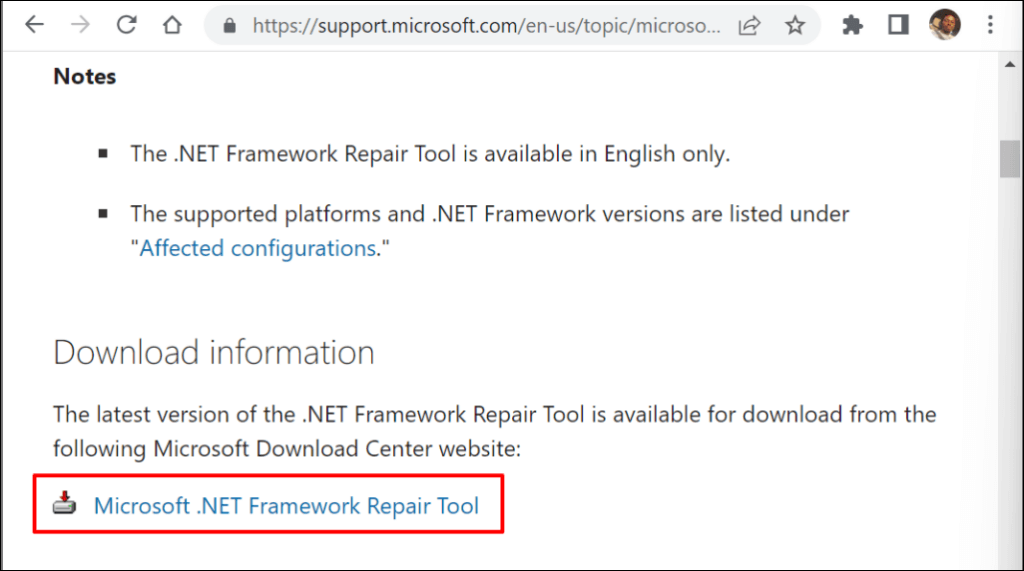
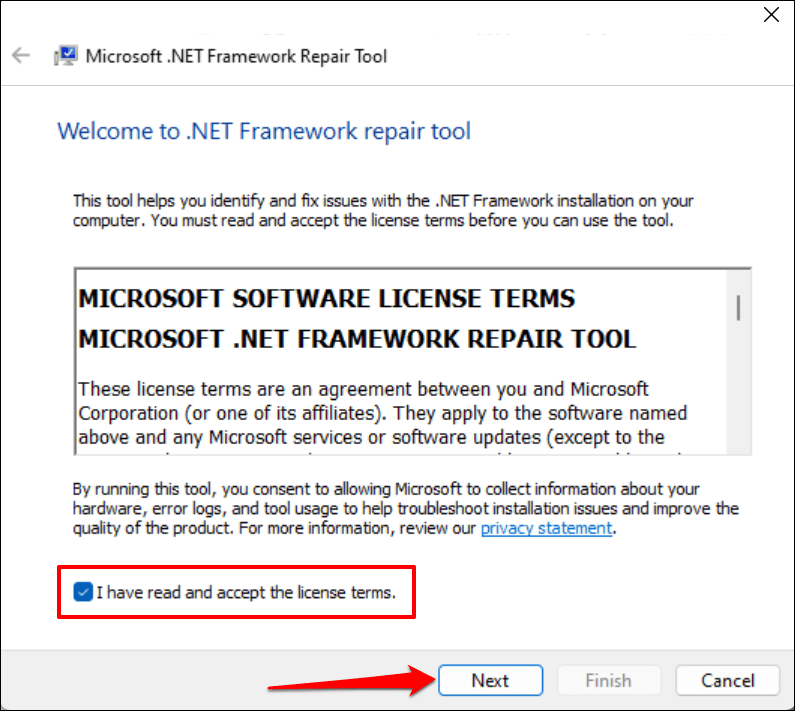
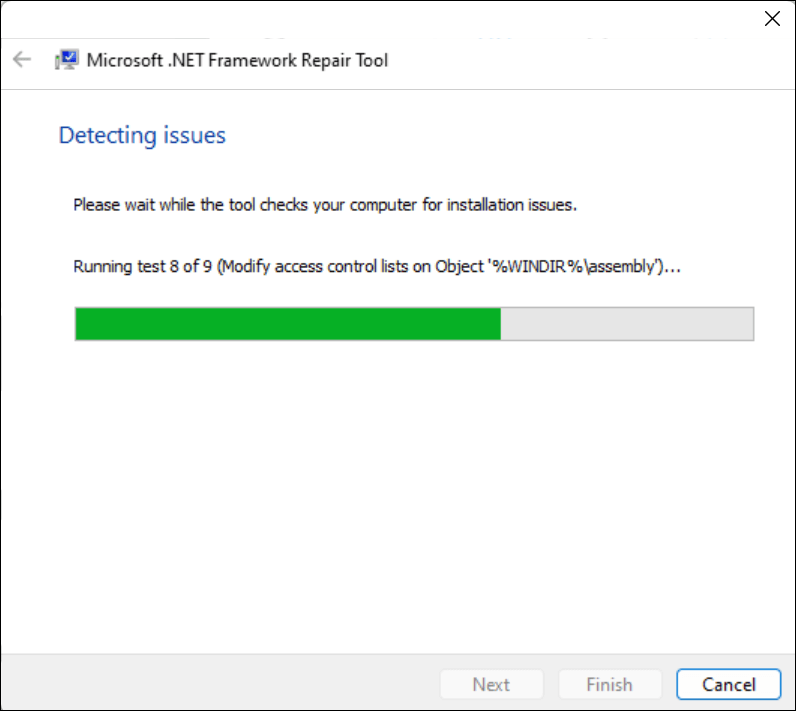
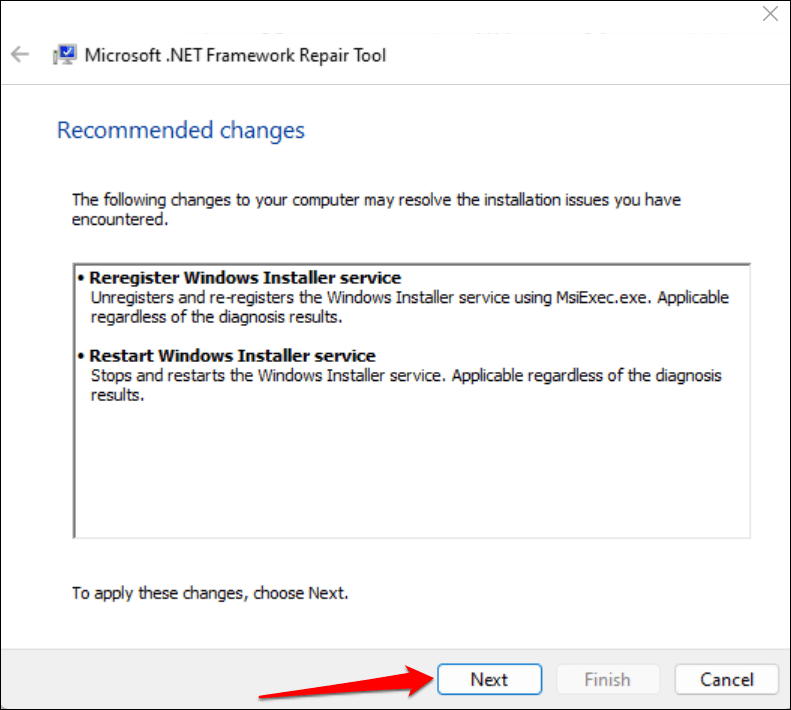
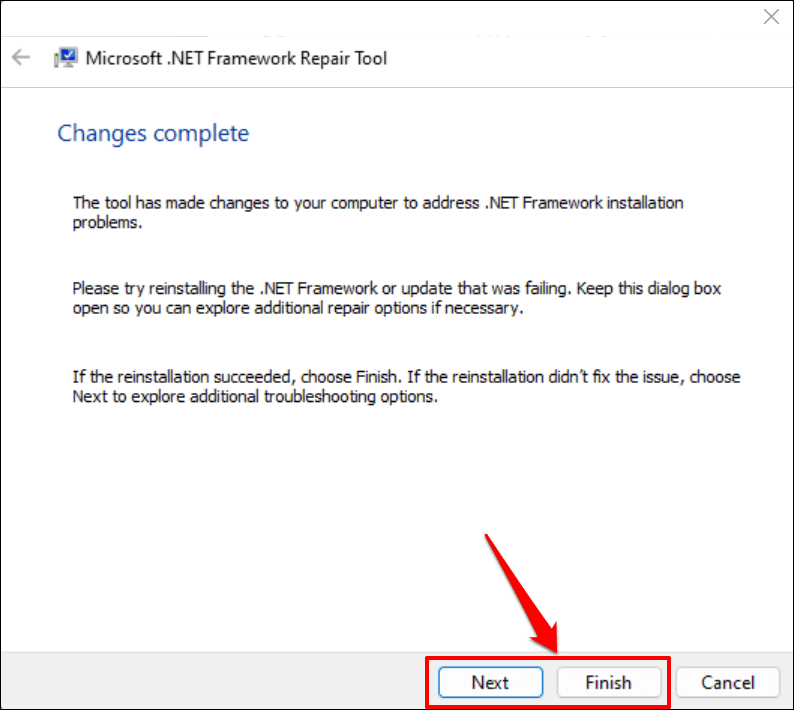
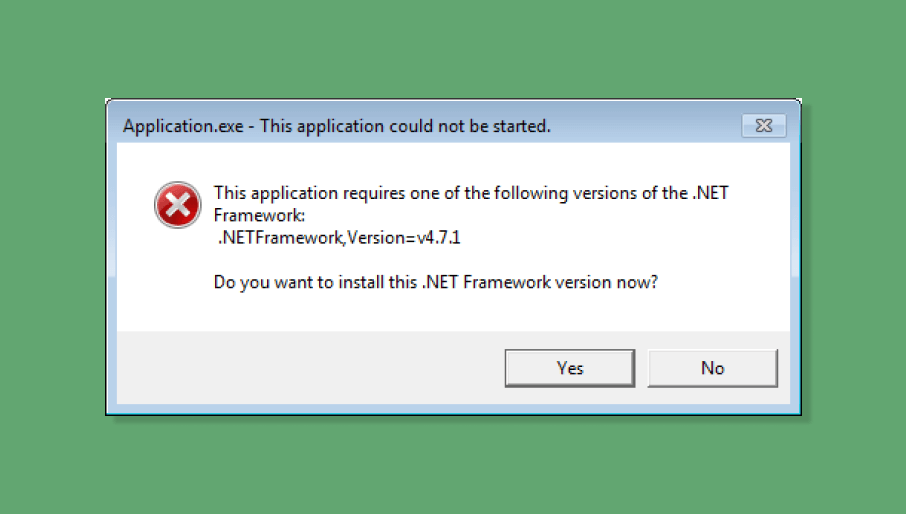

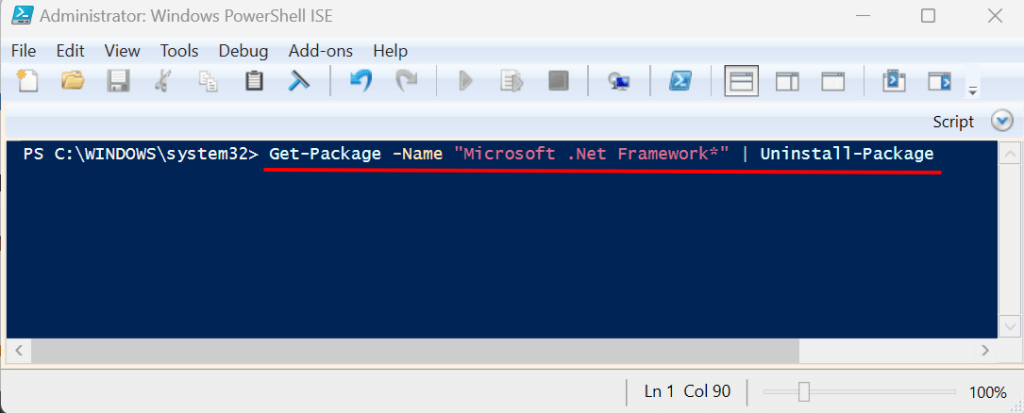

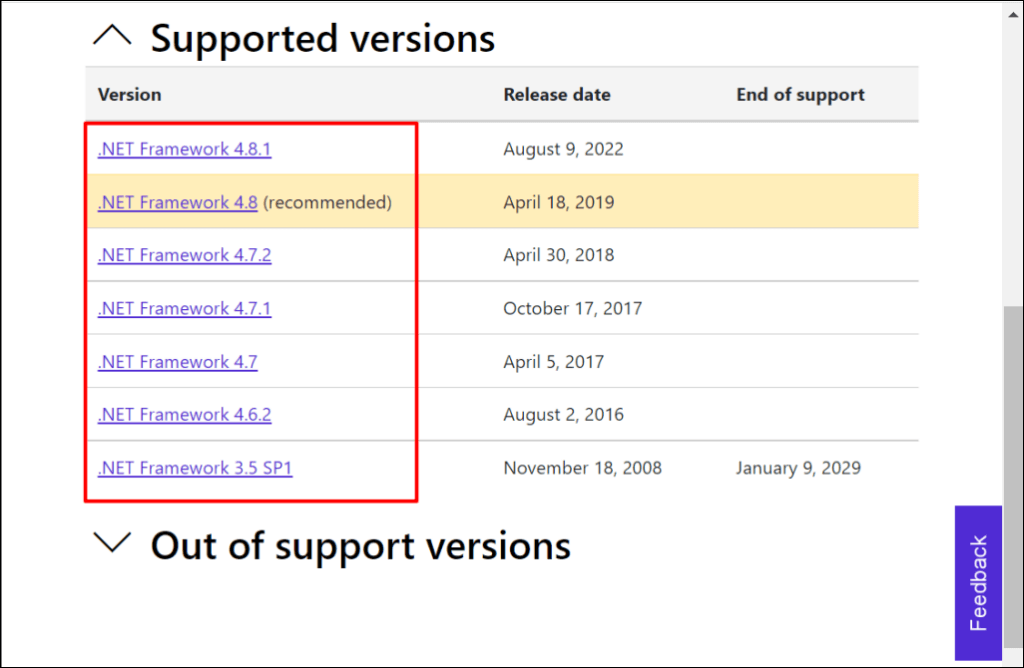
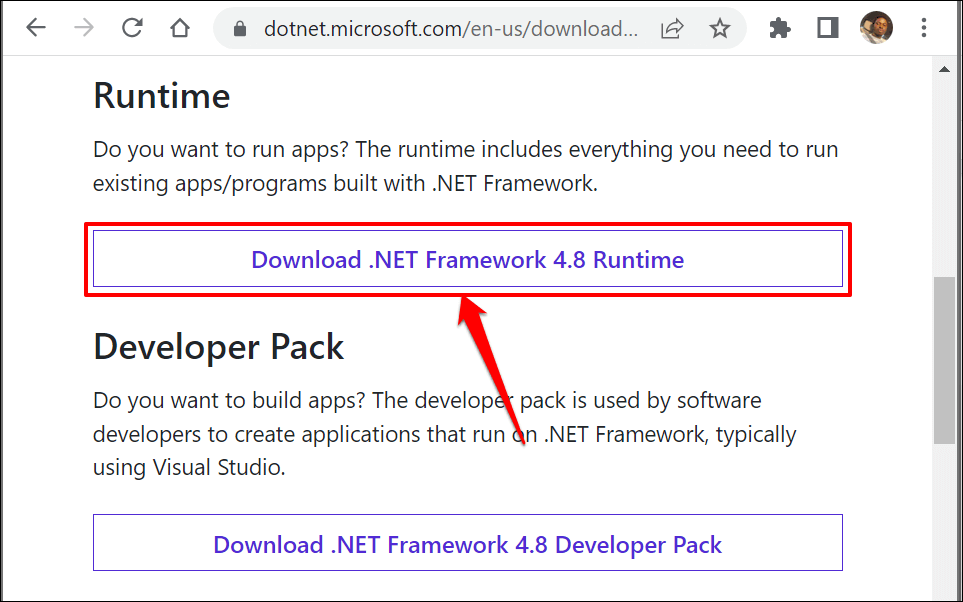
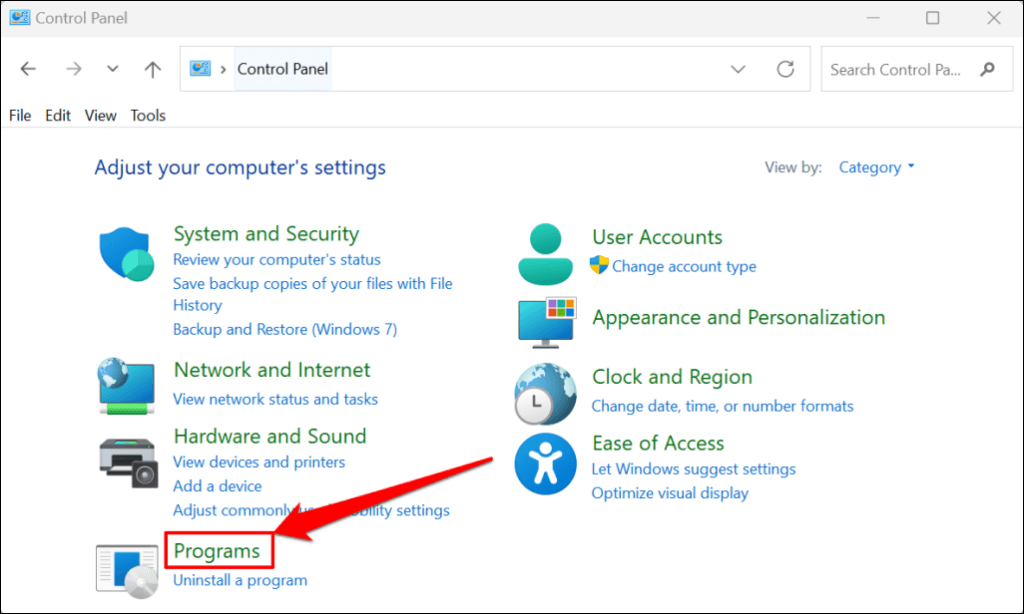
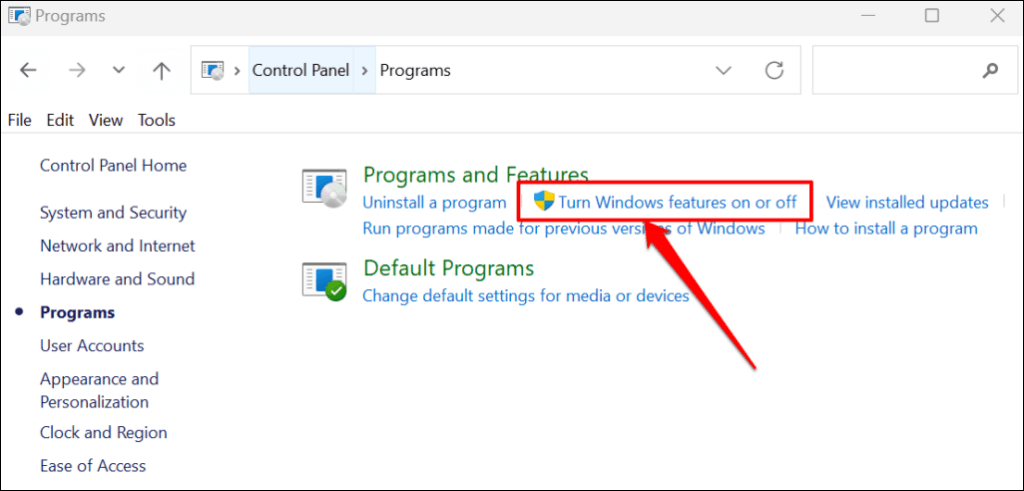
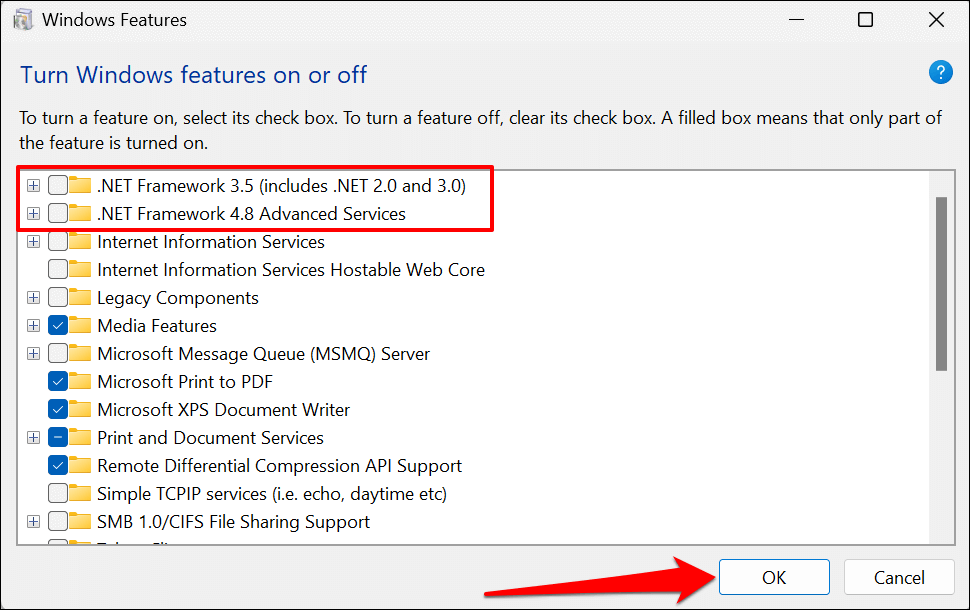
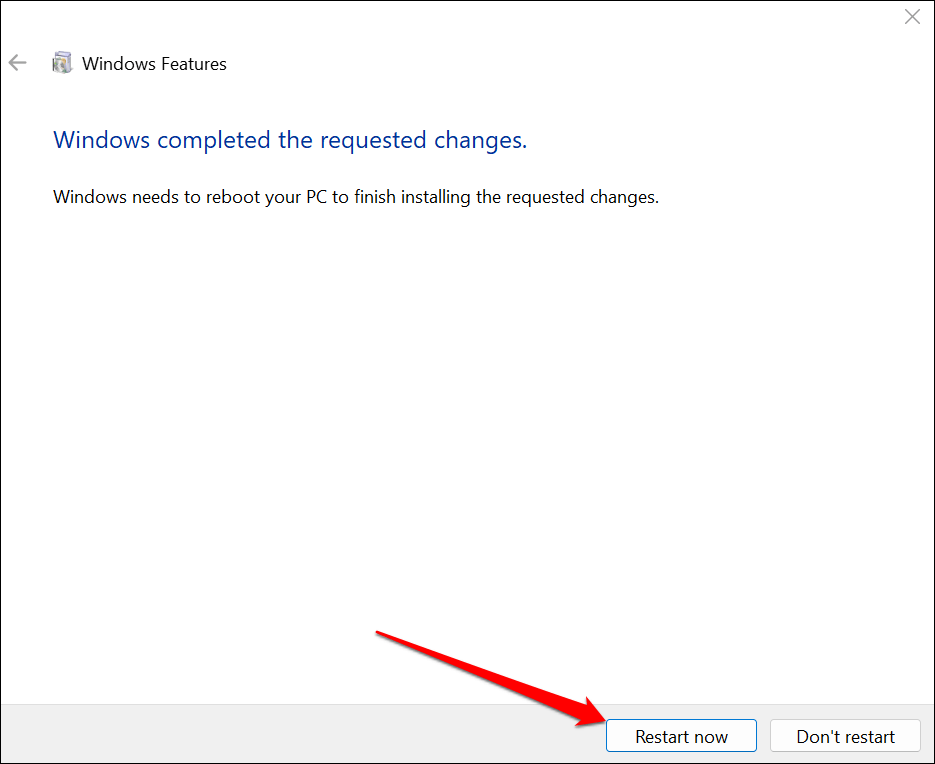
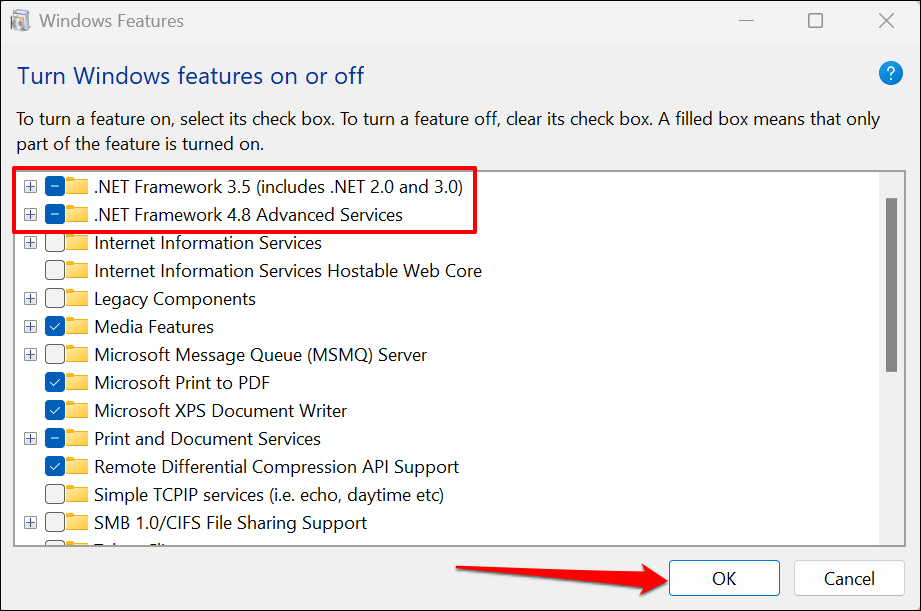
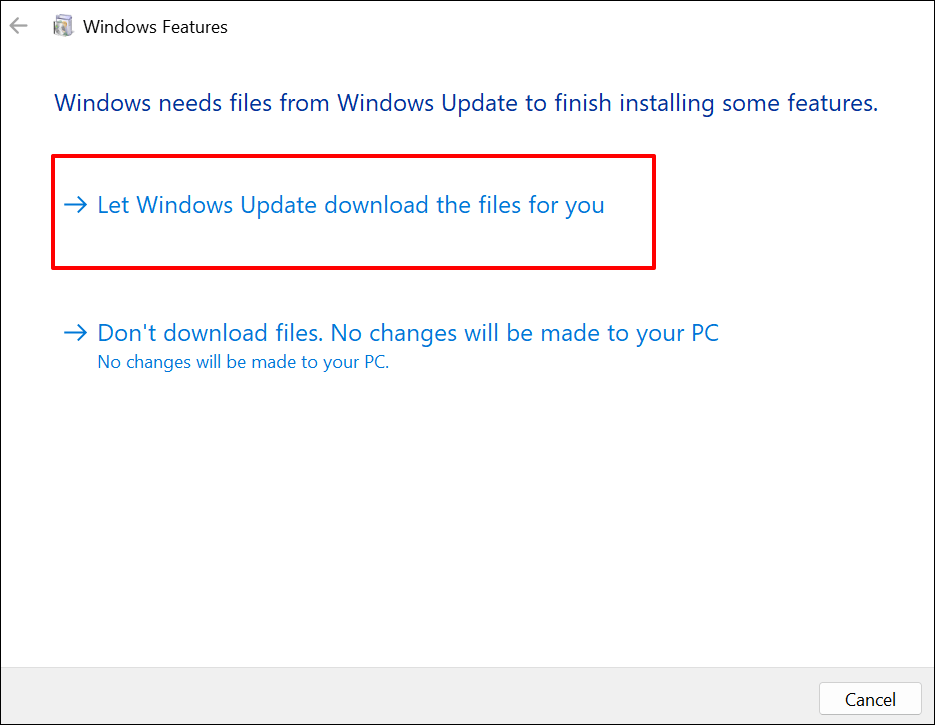


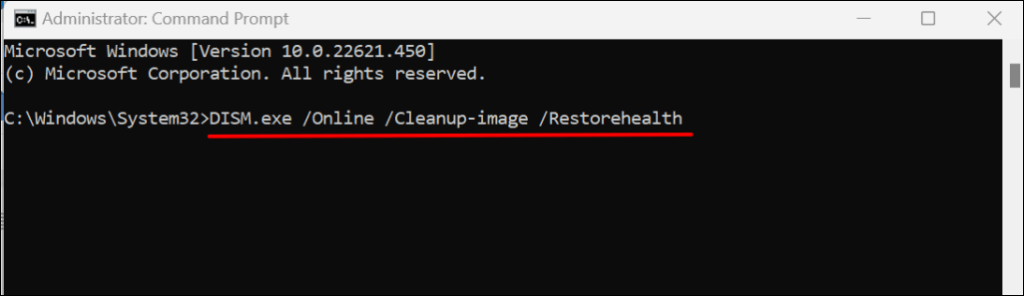
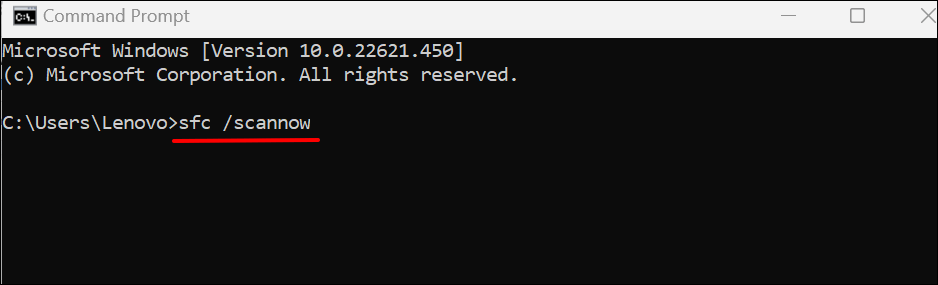
Posting Komentar